Come rimuovere i caratteri indesiderati in excel?
In Excel, quando lavori con i dati, potresti dover gestire caratteri che non desideri. In questo caso, puoi scrivere una formula utilizzando SUBSTITUTE che può rimuovere questi caratteri indesiderati. E in questo tutorial impareremo come scrivere questa formula.
Formula per rimuovere i caratteri indesiderati
Segui questi passaggi per scrivere questa formula:
- Innanzitutto, in una cella, inserisci la funzione SOSTITUISCI.
- Successivamente, fare riferimento alla cella in cui si trova il testo originale.
- Successivamente, inserisci il carattere che desideri rimuovere (usa le virgolette doppie).
- Ora inserisci un carattere vuoto usando le virgolette doppie.
- Alla fine, premi Invio per ottenere il risultato.
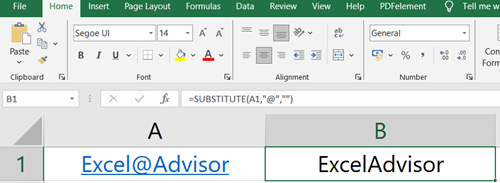
=SUBSTITUTE(A1,"@"," ")Questa formula rimuove il carattere “@” dal valore nella cella A1 e lo sostituisce senza alcun carattere. Invece di sostituirlo con nulla, puoi anche utilizzare uno spazio vuoto.
=SUBSTITUTE(A1,"@","")L’uso della funzione SUBSTITUTE è il modo più rapido per rimuovere i caratteri indesiderati da una stringa. E se desideri rimuovere due o più caratteri da una singola cella, devi utilizzare la funzione SOSTITUISCI due volte.
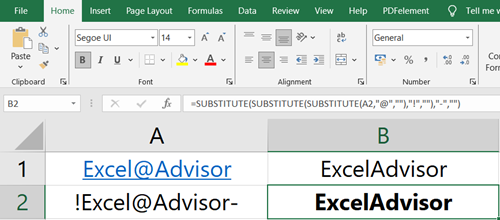
Nell’esempio sopra hai tre caratteri diversi che non vogliamo avere nella stringa di testo. Quindi ora devi usare un SUBSTITUTE nidificato per eliminare questi caratteri.
=SUBSTITUTE(SUBSTITUTE(SUBSTITUTE(A2,"@",""),"!",""),"-","")Hai tre funzioni SOSTITUTO; la formula rimuove un carattere indesiderato con ciascuna funzione.
Ottieni il file Excel
Tutorial correlati
- Rimuovi il primo carattere da una cella in Excel
- Rimuovi gli spazi extra in Excel
- Nomi separati in Excel – (nome e cognome)
- Estrai l’ultima parola da una cella
- Rimuovi l’interruzione di riga da una cella